Cara memunculkan emoji di laptop Windows memang belum banyak yang mengetahuinya, kalau dulu sih populer menggunakan tanda semacam ini “:)”.
Cuma kalau misalkan pakai yang begituan, sudah ketinggalan jaman. Kurang variatif dan emoji yang tampil juga begitu begitu saja.
Kurang menarik kalau dilihat. Makannya kamu perlu mengetahui metode yang cenderung lebih lengkap. Adapun metode tersebut itulah yang bakalan kita bahas pada kesempatan kali ini.
Cara Memunculkan Emoji Di Laptop

Emoji adalah istilah untuk bahasa Jepang dari kata “karakter gambar” atau dalam bahasa inggris-nya disebut juga dengan “emoticon”.
Baca juga: 3+ Cara Mengganti Nama File Di Laptop Yang Benar
Nah penggunaan istilah emoji ini sangat berkaitan dengan emoticon yang dipakai pada lingkup internet. Jadi kalau kamu mendengar kata emoji atau emoticon, sebenarnya itu hal yang sama.
Ya bisa kita bilang kalau itu hanya berbeda istilah saja.
Sedikit berbeda dengan penggunaan di smartphone, yang pas kita pakai keyboard virtual, telah tersedia menu yang untuk mengarahkannya.
Sementara kalau misalkan di laptop, ternyata hal ini berbeda. Kenapa?
Karena kalau dikeyboard fisik maupun on screen keyboard, tidak ada menu khusus yang ditunjukan untuk ke arah emoji.
Alhasil kamu sebagai pengguna harus melakukan beberapa langkah untuk bisa mendapatkan itu.
Cara Memunculkan Emoji Di Laptop Windows 11
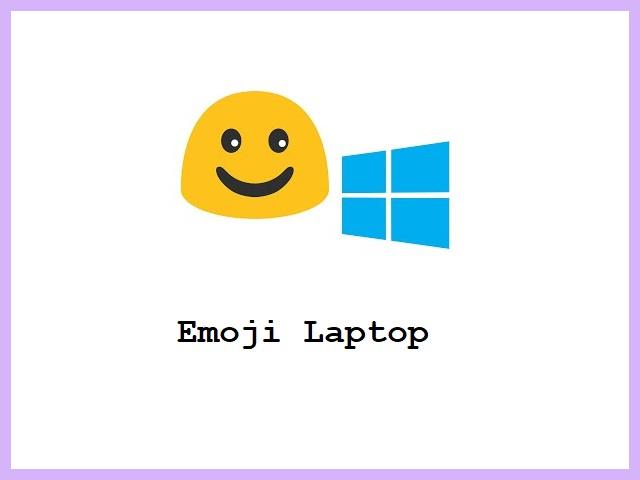
Perlu kamu ketahui, sebenarnya bagi pengguna Windows 11 itu, ia tidak usah menggunakan aplikasi tambahan untuk sekedar memunculkan emoji.
Baca juga: 3 Cara Mengaktifkan Touchpad Laptop Asus, Acer & Lenovo
Sebab ada trik khusus yang bisa kalian lakukan agar dapat menikmati layanan itu tanpa harus instal aplikasi di laptop.
Dan terkait trik khusus tersebut, silahkan ikuti cara memunculkan emoji di laptop Windows 11 dibawah ini.
- Hidupkan komputer seperti biasanya
- Kemudian Klik Kanan pada “Task Bar”
- Lanjut dengan memilih opsi “Show Touch Keyboard”
- Pastikan setelah Anda klik, jadi ada tanda cheklistnya
- Kemudian di bagian “Task Bar” nanti juga muncul icon keyboard
- Lanjut buka aplikasi atau apapun yang bau disisipkan emoji
- Misalkan saja Ms Word
- Kemudian saat mau nulis emoji, silahkan klik icon keyboard yang ada di Taskbar
- Cari Icon Emoji
- Klik Sekali dan pilih karakter
- Untuk memasukan ke Ms word, silahkan klik carakternya
Setelah situshp.id coba sendiri, untuk emoji ke Ms Word, ternyata tidak semua bewarna.
Karena memang si Ms Word-nya belum mendukung penulisan Emoji. Jadi nanti kalau misalkan kalian menuliskan di aplikasi lain, silahkan cek dahulu.
Takutnya belum mendukung kayak yang di Ms Word.
Dan untuk mengeceknya, tinggal di coba aja.
Cara Memunculkan Emoji Di Laptop Windows 10

Bagi pengguna Windows 10, ternyata bisa juga menggunakan emoji bawaan untuk kalian pakai saat membutuhkan.
Baca juga: 3 Cara Membalikkan Layar Laptop Terbalik Yang Benar
Namun dengan syarat kalau aplikasi yang mau disisipi emoji sudah support dengan karakter tersebut.
Sebab kalau belum, saat kalian masukan emoji, bentuknya bakalan berubah.
Mulai dari jadi hitam putih, berupa jadi kode tertentu, dan lain sebagainya. Tapi tak ada salahnya untuk dicoba dahulu sih.
Dan jika mau mencoba, bisa ikuti cara memunculkan emoji di laptop seperti di bawah ini:
- Arahkan laptop ke layar desktop
- Atau minimaze aplikasi
- Kemudian klik Kanan pada “Task Bar”
- Lanjut dengan memilih “Task Bar Setting”
- Pilih “Task Bar”
- Atur agar Show Touch keyboard Button jadi muncul
- Lihatlah di bagian TaskBar, harusnya sudah muncul icon keyboard
- Nah kalau kamu mau nyisipin emoji, tinggal klik icon tersebut
- Kemudian Pilih gambar emoji
- Tentukan emoji mana yang akan kalian sisipkan
- Lihatlah hasilnya
Harusnya kalau aplikasi yang kalian pakai sudah bisa membaca code emoji, maka tampilan karakternya akan sama dengan apa yang kalian klik.
Misalkan itu karakter emot tersenyum, pastinya akan begitu juga. Jadi silahkan cek saja.
Cara Memunculkan Emoji Di Laptop Windows 8
Sebenarnya bagi yang ingin membuat emoji di Windows 8, bisa gunakan kedua metode diatas yang sudah kami bahas.
Baca juga: 9+ Cara Ganti Password Laptop Windows Metode Terlengkap
Sebab ada kesamaan antara Windows 8, 10, dan 11. Nah yang beda itu cuma Win 7, jadi selain versi itu, bisa saling berbagi metode.
Namun kalau misalkan mau tahu yang lain juga ada sih. Caranya juga gak kalah mudah. Namun ini perlu koneksi internet.
Adapun cara yang kami maksud adalah sebagai berikut:
- Nyalakan laptop
- Kemudian hubungkan dengan jaringan internet
- Buka browser dan Copy Paste link “getemoji.com”
- Silah pilih character emoji yang mau Anda munculkan
- Tinggal select and block
- Lalu tekan CTRL + C
- Pergi ke aplikasi yang tadi mau ditampilkan emoji
- Tekan CTRL + V
- Selesai
Bagaimana? Apakah muncul? Sebenarnya keberhasilan dari tiap cara memunculkan emoji di laptop yang kami bagikan, itu tergantung apakah aplikasinya support atau tidak.
Jadi tidak mesti karena kesalahan Anda.











